 |
Программа «Данные о больничных листах» на языке Delphi 7
|
|
|
|
Назначение: Данная программа предназначена для работы с таблицей данных «Данные о больничных листах», корректного добавления, удаления и редактирования данных, а также быстрого поиска необходимых данных.
Требования к программному и аппаратному обеспечению:
1. Операционная система «семейства» Windows
2. Установленная программа Microsoft Excel
3. 32-разрядный (x86) или 64-разрядный (х64) процессор с тактовой частотой 1 ГГц.
4. 1 ГБ оперативной памяти.
5. 128 МБ видеопамяти.
6. 2 МБ свободного дискового пространства.
Установка и запуск программы: Программа в специальных средствах не нуждается. Для работы с программой необходимо скопировать папку с программой в нужную вам папку. Для запуска программы необходимо открыть файл «Project1.exe» двойным щелчком на нем, либо выбрав из контекстного меню пункт «Открыть». При запуске программы данные будут автоматически считаны из файла «Файл.xls».
Основные функции программы:
1. Отображение и управление данными (Главное окно программы)
2. Добавление новой записи в конец таблицы (кнопка «Добавить» на панели управления)
3. Редактирование текущей записи (пункт контекстного меню «Редактировать»)
4. Быстрый поиск нужных данных (кнопка «Поиск»)
5. Удаление текущей записи (пункт контекстного меню «Удалить»)
6. Сортировка
7. Закрытие программы
8. Кнопки для работы с файлом (сохранение и открытие)
Отображение и управление данными: происходит в основной форме программы (Рисунок 4), на которой содержатся следующие элементы:
1. Панель управления - в ней можно добавить новую запись, выйти из программы.
2. Таблица с данными – отображает все данные.
3. Главное меню – содержит пункты для работы с программой.
|
|
|
4. Контекстное меню – позволяет отредактировать, вставить или удалить запись (работает только в таблице с данными).
Добавление новой записи: При нажатии на кнопку «Добавить» открывается окно (Рисунок 5), в которое необходимо внести следующие данные:
1. Поля для заполнения данными
2. Добавление записи
3. Закрытие формы
После нажатия на кнопку «Добавить», данные из полей формы добавляются в новую строку в конец таблицы и форма закрывается. При нажатии на кнопку «Закрыть» или на кнопку закрытия в правом верхнем углу, внесенные в поля данные нигде не сохраняются, форма закрывается.
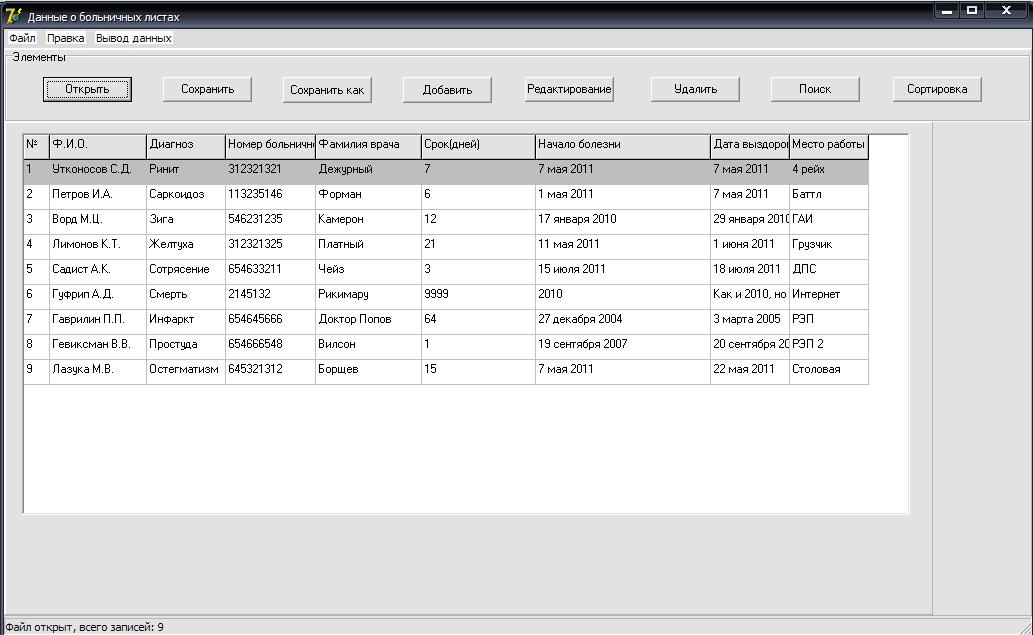 1 3 2
1 3 2
Рисунок 4 - Основное окно программы созданной в среде Delphi
1- контекстное меню с основными функциями; 2 – меню с основными функциями; 3 – поле данных)
Редактирование текущей записи: при выборе из контекстного меню пункта «Редактировать» отрывается окно, аналогичное как при добавлении новой записи(Рисунок 5), но уже с заполненными полями, данные в которые заполняются из текущей строки таблицы. После внесения необходимых изменений и нажатия на кнопку «Редактировать» данные из полей формы заменяют данные текущей строки таблицы и форма закрывается. При нажатии на кнопку «Закрыть» или кнопку закрытия в правом верхнем углу, форма закрывается, данные никуда не сохраняются, даже если в них были внесены какие-либо изменения.

Рисунок 5 – Форма для добавления данных
(1- Поля для заполнения; 2 – Кнопка «Добавить»; 3 – Кнопка «Закрыть»)
Удаление записи: при выборе из контекстного меню пункта «Удалить» выдается запрос на подтверждение удаления записи, предохраняющий от случайного выбора этого пункта. После подтверждения будет удалена текущая запись в таблице.
Быстрый поиск нужных данных: чтобы найти в таблице необходимые данные предусмотрена форма «Поиск», которая вызывается нажатием на кнопку «Поиск» в главной панели. После нажатия на эту кнопку открывается форма поиска (Рисунок 6). Поиск происходит при вводе символов одновременно по всем полям и результат сразу отображается в таблице с данными. После того как нужная запись найдена необходимо нажать кнопку «Искать», после нажатия на которую форма поиска закроется, а в таблице останутся только нужные строки. При нажатии на кнопку «Закрыть» в форме поиска в таблице также будут отображены все записи.
|
|
|
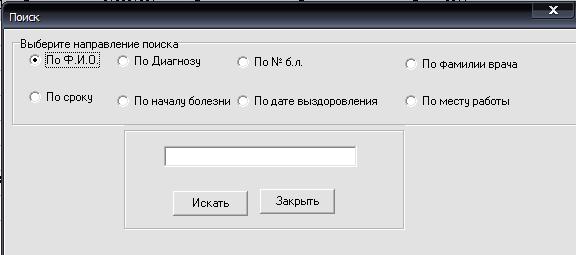
1 2 3 4
Рисунок 6 - Форма поиска данных
(1- критерии поиска; 2 – поле ввода данных; 3 – кнопка искать; 4 – кнопка закрыть)
|
|
|


